Windows 7のブータブルUSBドライブは、ディスクの修復、Windows 7の再インストール、Windows 7へのダウングレード、起動できないWindows PCの起動、ISOファイルを繰り返しダウンロードすることなく複数のコンピュータにWindows 7をインストールする必要がある場合、外部ドライブにWindows 7をインストールする場合などに便利です。
この記事では、Windows 7ブートUSBを作成するために必要なすべての情報をカバーします。
以下の表は、この記事で取り上げるWindows 7用の3つのブータブルUSBクリエーターをリストしています。
| Windows 7用ブータブルUSBクリエーター | 備考 |
| iBoysoft DiskGeeker for Windows | - Windows 7 ISOファイルを提供; - ISOから簡単にWindows 7ブータブルUSBを作成; - UEFIおよびBIOSシステムを起動できる。 |
| Windows 7 USB/DVD Download Tool | - BIOSシステムを持つPCのみをサポート; - Microsoftによって長い間廃止されている; - Windows 7ブートディスクを作成できますが、ISOファイルは提供しません。 |
| Rufus | - Windows 8以降を実行するWindows PCが必要; - 最新バージョンはWindows 7をサポートしていません。 - Windows 7ブータブルUSBを作成できますが、ISOファイルは提供しません。 |
ヒント: Windows 7用のブータブルUSBを作成するには、8 GB以上のストレージスペースを持つUSBフラッシュドライブを準備し、バックアップを取る必要があります。外部ドライブをWindows PCに接続し、次にISOファイルからWindows 7用のブータブルUSBを作成する方法の1つを選択してください。
PCで直接Windows 10 ISOファイルをダウンロードしたい場合は、以下を読んでください: メディア作成ツールを使用せずにWindows 10 ISOをダウンロードする方法は?
Windows 11も必要な場合は、ここをクリックして Windows 11 Update 25H2, 24H2, 23H2, 22H2, & 21H2 ISOをダウンロードしてください。
UEFI & BIOSに簡単にISOからWindows 7ブータブルUSBを作成する
簡単にWindows 7用のブータブルUSBを作成したいですか? Windows 7 ISOファイルと直感的なガイダンスを提供し、UEFIおよびBIOSシステムの両方で動作するWindows 7ブートディスクを作成できるツールが必要です。
幸いなことに、 iBoysoft DiskGeeker for Windows がすべての要件を満たします。以下の手順に従って、Windows 7ブートディスクを作成してください:
ステップ1:iBoysoft DiskGeeker for Windowsを無料でダウンロードしてインストールします。
ステップ2:Windows用のブータブルUSBクリエーターを開き、ダウンロードしてブートディスクを作成 > Windows USBブートディスクの作成をクリックします。
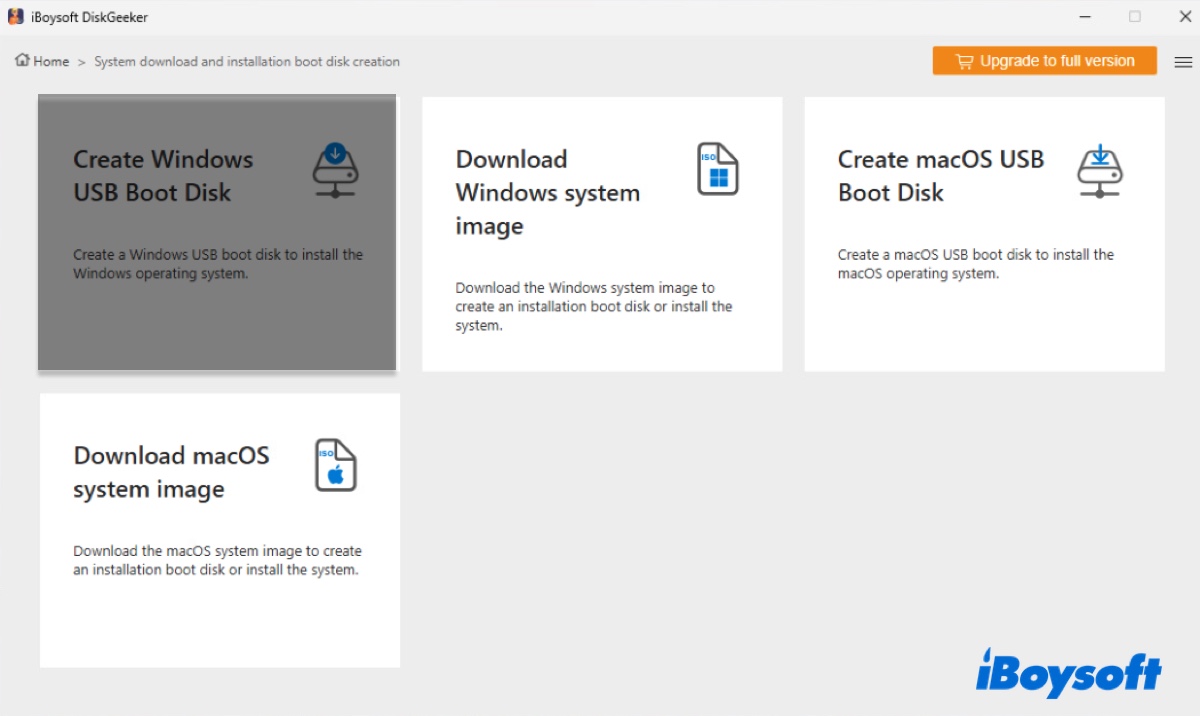
ステップ3:外部ドライブを選択して選択をクリックします。
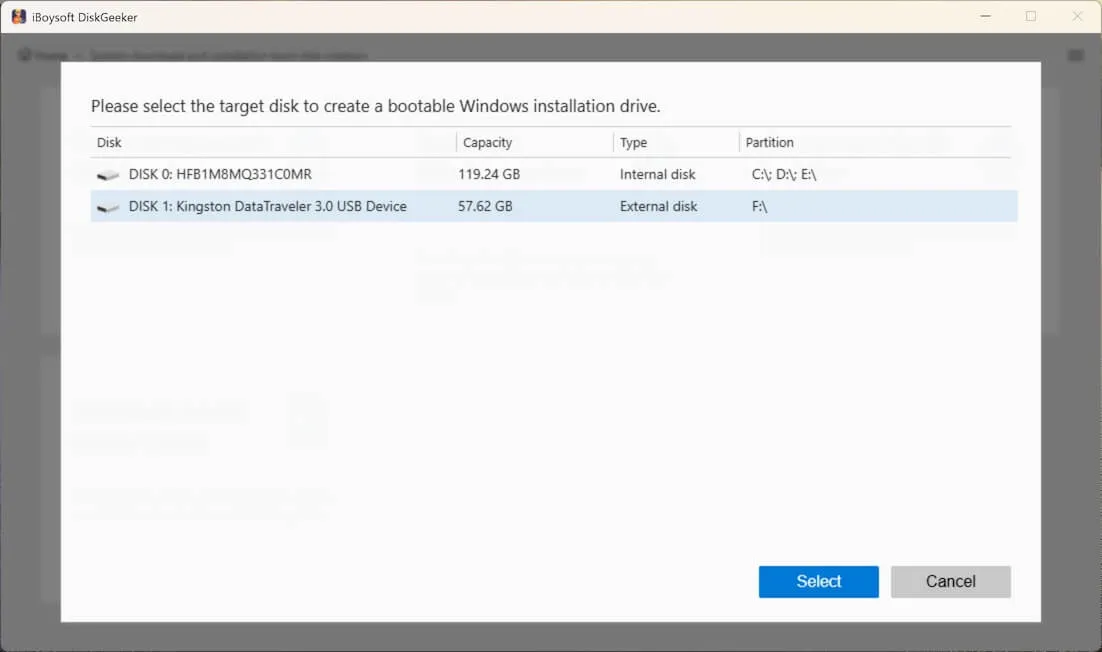
ステップ4:Windows 7をクリックし、SP1 (ビルド 7601)、適切な言語、システムアーキテクチャ(32ビットまたは64ビット)、システムバージョン(Home、Pro、またはUltimate)を選択します。
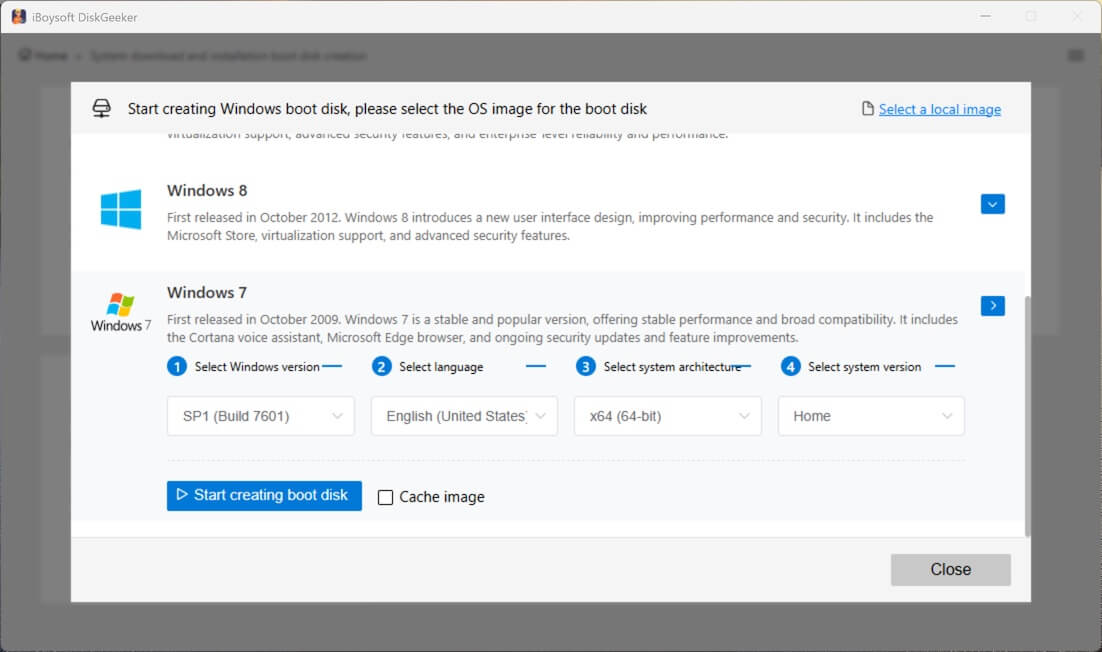
ステップ5:ブートディスクの作成を開始をクリックします。
ステップ6:ツールが自動的にWindows 7 ISOファイルをダウンロードし、Windows 7用のブータブルUSBを作成します。
他の人がWindows 7用のブータブルUSBを作成するのを助けるために、このソフトウェアを共有してください。
BIOSでWindows 7 USBをブータブルに作成する
起動に使用するWindows PCが古いBIOSシステムを使用している場合、Windows 7 USB/DVD Download Toolを使用してWindows 7ブートディスクを作成することもできます。これは、Windows 7ブータブルドライブを作成するための公式Microsoftツールでしたが、残念ながら現在はメンテナンスされておらず、Microsoftは公式のダウンロードリンクを提供していません。
Windows 7 USB/DVD Download Toolを使用してWindows 7ブータブルUSBを作成する方法は以下の通りです:
- Windows 7 USB/DVD Download Toolをダウンロードします(出典:archive.org)
- ダウンロードしたら、ファイルを実行し、指示に従ってインストールします。
- これらのリソースから必要なISOファイルをダウンロードします(⬇️ Windows 7 Home Premium ISO ダウンロード、 Windows 7 Ultimate ISO ダウンロード、 Windows 7 All-in-One ISO ダウンロード、 全てのWindowsバージョン ダウンロード)。
- Windows 7 USB/DVD Download Toolを起動します。
- Step 1 of 4: ISOファイルの選択 画面で、Browseを選択します。
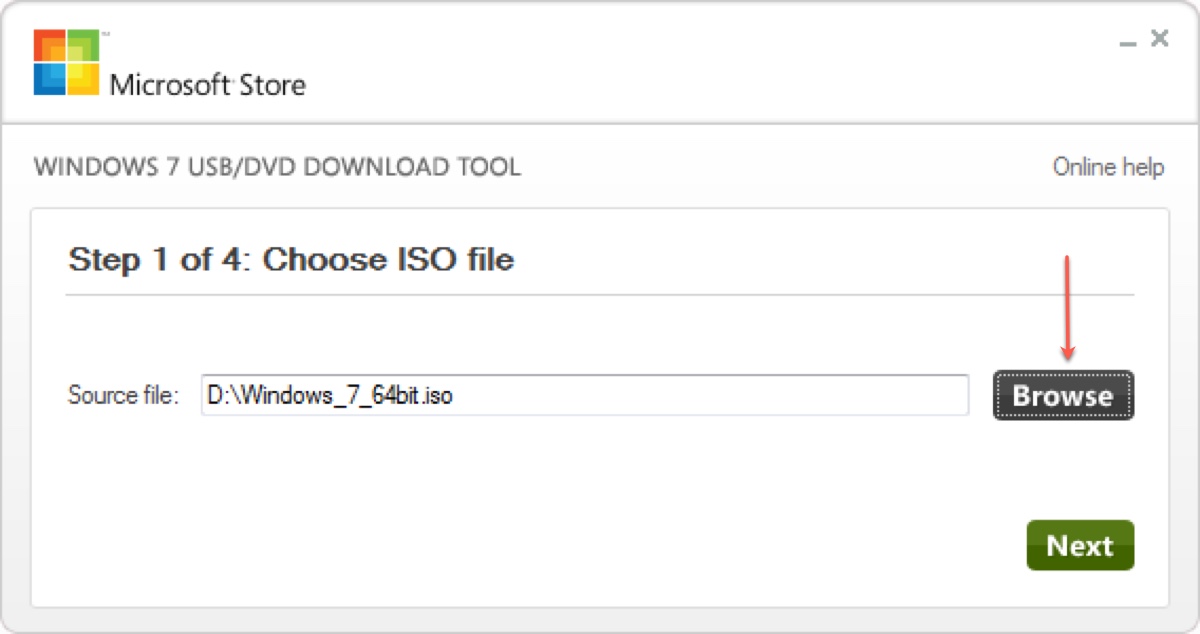
- ダウンロードしたWindows ISOファイルを選択し、開くをクリックします。
- 次へをクリックします。
- Step 2 of 4: メディアタイプの選択 画面で、USBデバイスをクリックします。
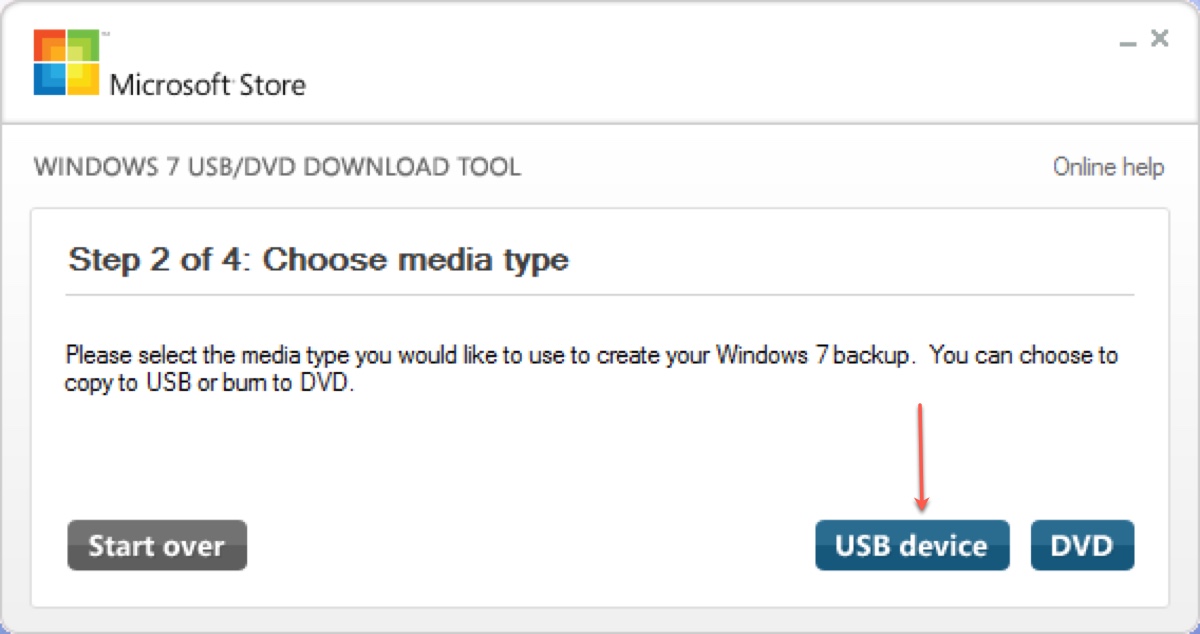
- Step 3 of 4: USBデバイスの挿入 画面で、Windows 7のインストールファイルを置くフラッシュドライブまたは外部ドライブを選択します。
- コピーを開始をクリックします。
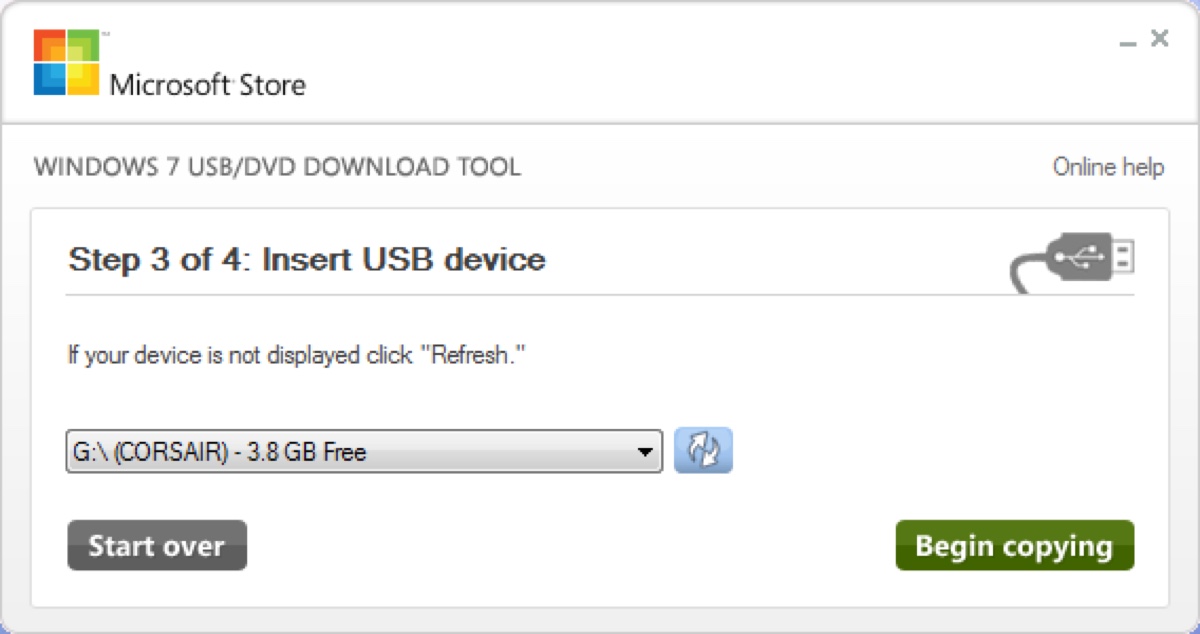
- 外部ドライブが空でない場合は、USBデバイスを消去を選択してはいをクリックします。
- Step 4 of 4: ブート可能なUSBデバイスの作成 画面で、ツールがあなたのドライブをフォーマットし、提供されたISOファイルからインストールファイルをコピーするのを待ちます。
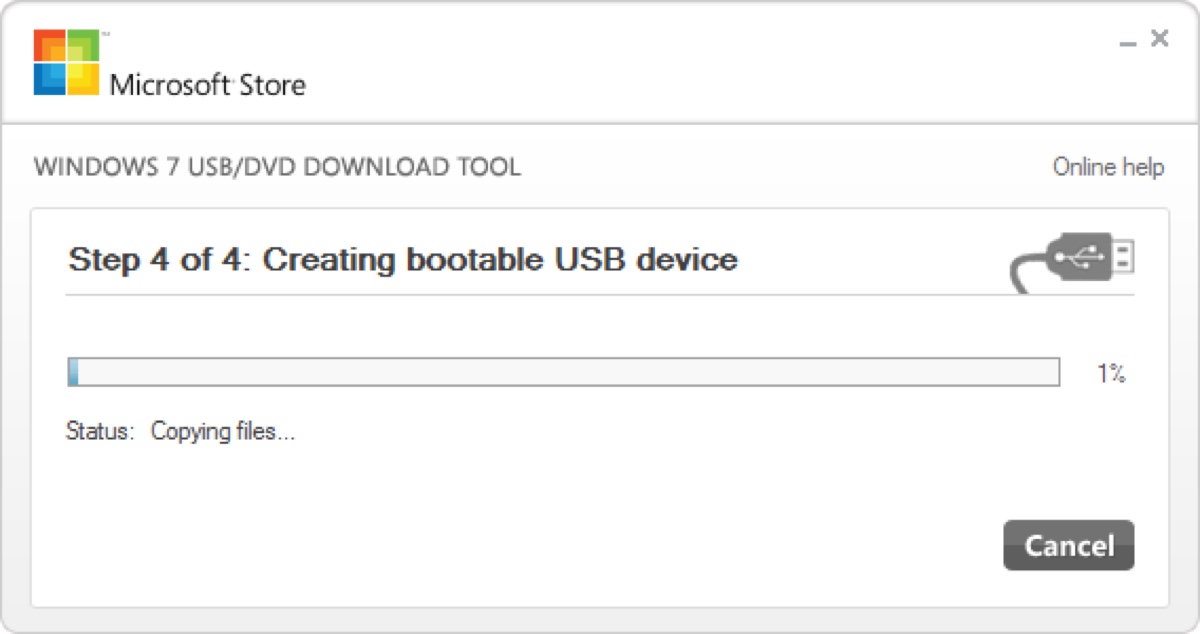
Rufusを使ってWindows 7のブート可能なUSBを作成する
Windows 7のブート可能なUSBを作成するために使用されたPCがWindows 8以降のシステムを実行している場合、Rufusを使用してWindows 7のブート可能なUSBを作成することができます。これは、Windows 7ブート可能なUSBペンドライブのようなUSBフラッシュドライブをフォーマットし、作成するためのオープンソースユーティリティです。
Rufusの新しいバージョンではWindows 7が非推奨となっていますが、Rufus 3.22などの古いバージョンではまだWindows 7と互換性があります。
Rufusを使用してWindows 7のブート可能なUSBを作成するには:
- Rufus 3.22をダウンロードする (Windows 7と互換性のある最新バージョン)。
- 必要なWindows ISOファイルをダウンロードする: ⬇️ Windows 7 Ultimate ISOダウンロード, Windows 7 All-in-One ISOダウンロード, すべてのWindowsバージョンのダウンロード。
- Rufusを起動する。
- PCに接続されている外部ドライブをスキャンし、デフォルトで1つを選択します。間違ったものを選択した場合は、手動で変更できます。
- 選択ボタンをクリックして、ダウンロードしたWindows ISOファイルを選択します。
- パーティションスキームとターゲットシステムを選択するか、デフォルトオプションを保持します。
- Volume Labelの下にドライブに名前を付け、ファイルシステムと適切なクラスターサイズを選択します。
- 開始をクリックします。
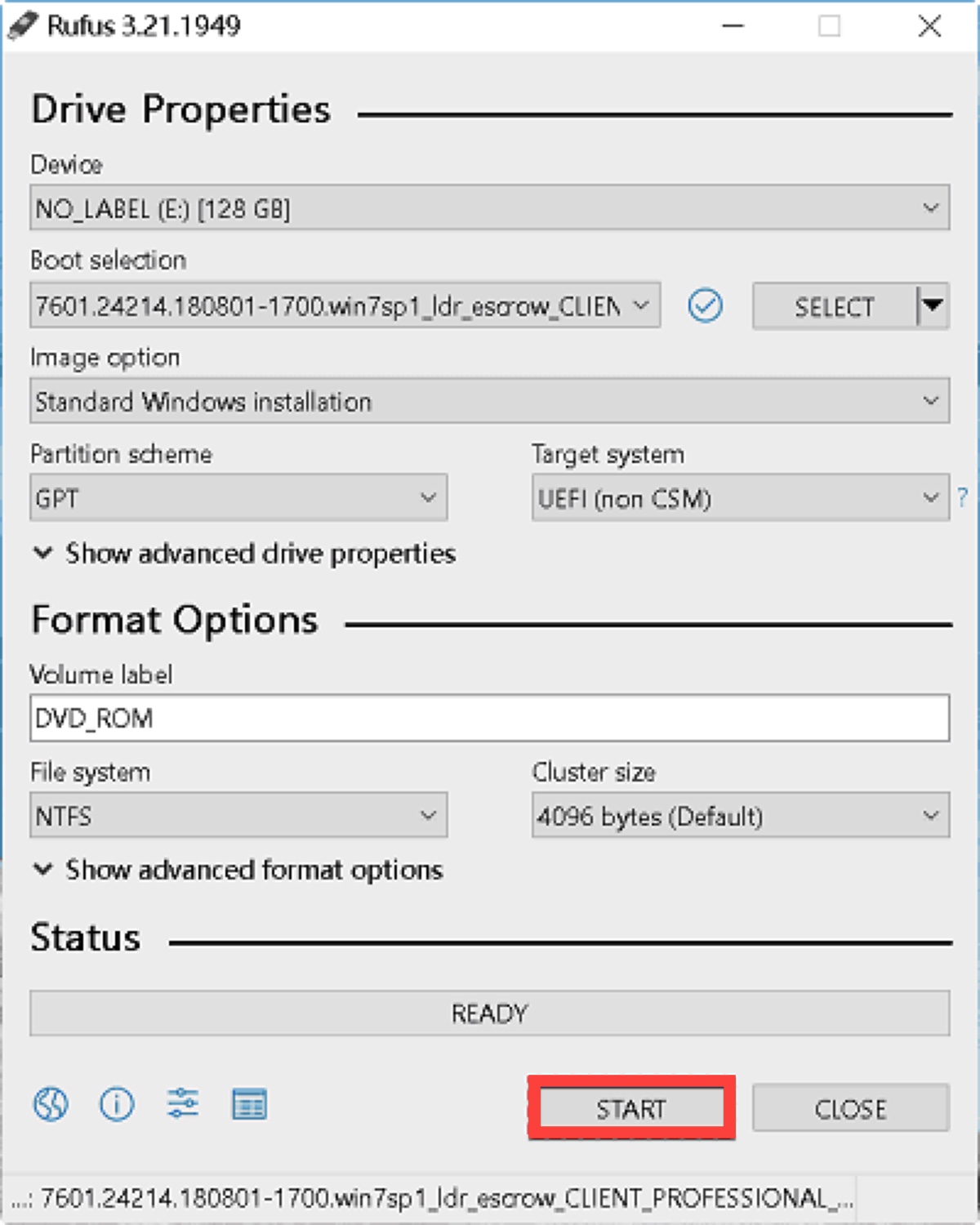
Windows 7ブート可能USBを作成する3つの方法を共有しました。他の人にも利益をもたらすために共有してください!
ISOからWindows 7ブート可能USBを作成するに関するFAQ
- Q無料でWindows 7の起動可能なUSBを作成する方法
-
A
Windows 7用の無料の起動可能なUSBを作成するには、対象のPCにBIOSシステムが搭載されている場合はWindows 7 USB/DVD ダウンロードツールを使用し、作成するPCがWindows 8以降を実行している場合はRufusを使用できます。
- Qソフトウェアを使用せずにWindows 7用の起動可能なUSBを作成する方法
-
A
ソフトウェアを使用すると、Windows 7の起動可能なUSBディスクを作成するのが簡単です。ただし、ソフトウェアを使用せずにWindows 7の起動USBを作成したい場合は、組み込みのWindowsコマンドプロンプトとdiskpartユーティリティを使用できます。